Vous m'avez demandé comment modifier le texte qui apparaît comme sous-titre dans la page d'accueil du widget 2 dans Authority Pro.
Avant d'en arriver là, si vous cherchez un tuto complet de Authority pro le voici
Plus précisément, dans ce tutoriel, nous allons voir comment modifier le texte « AUGMENTEZ VOTRE INFLUENCE » qui apparaît dans la zone Front Page 2 :
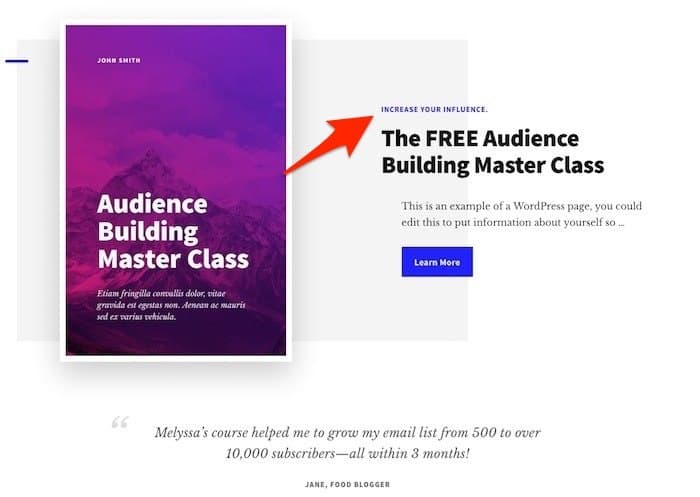
Le problème est que lorsque vous cherchez le texte, vous ne le trouvez nulle part.
Et comment est-ce possible ?
Le texte est dans un champ caché, mais ne vous inquiétez pas, voyons où il se trouve et comment l'afficher 😉
Ici le tutoriel vidéo :
S'abonner à mon canal :
La première chose que nous devons savoir est que ce texte appartient à la page que nous avons affichée dans le widget « Genesis – Featured Page » dans la zone Front Page 2.
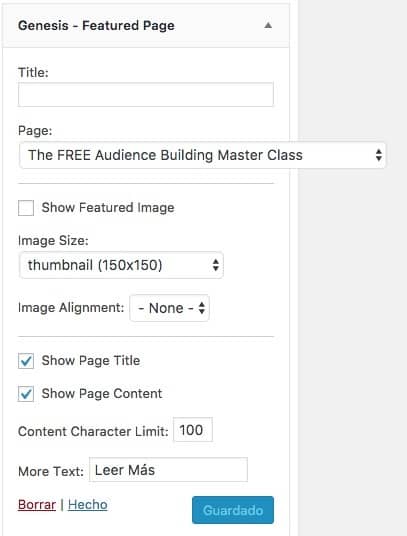
Autrement dit, dans notre cas, le texte que nous recherchons se trouvera sur la page « La Master Class GRATUITE de création d'audience ».
Mais lorsque nous modifions cette page, il est très probable que nous ne la trouverons pas.
Pourquoi?
Pourquoi devons-nous activer les champs personnalisés ?
Une fois dans l'édition de la page, nous cliquons sur "Options d'écran" et marquons "Champs personnalisés"
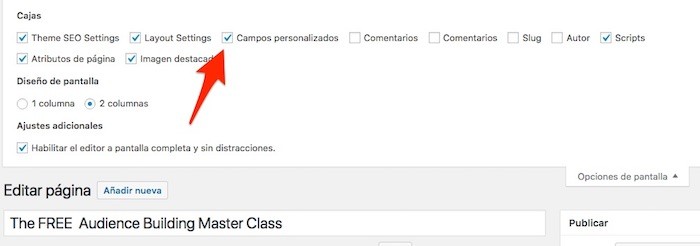
Maintenant, si nous descendons sous le texte de la page, nous trouverons le champ personnalisé « Sous-titre »
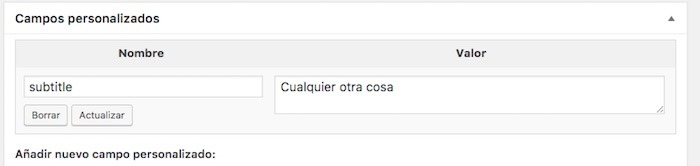
Comme vous pouvez le voir une fois qu'on sait où changer c'est facile 😉
J'espère que vous trouverez utile.